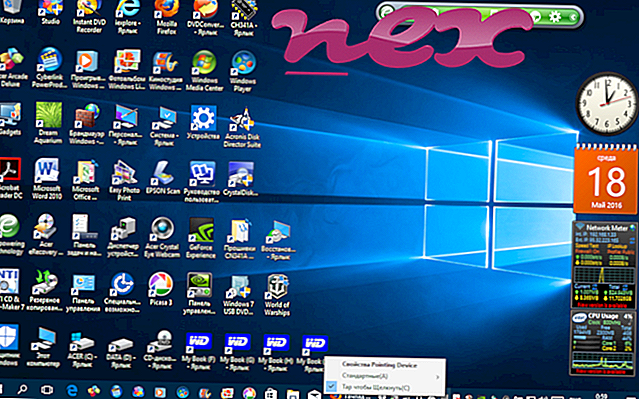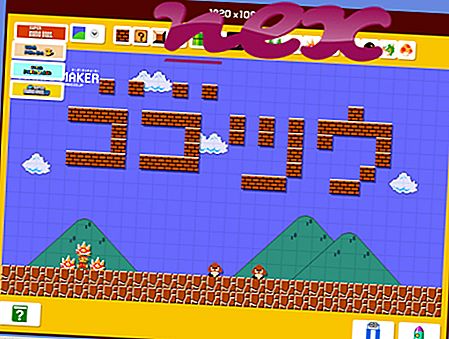A MaskitService vagy Mskt néven ismert folyamat az Mskt vagy a Maskit szoftverhez tartozik, amelyet a Digital Action Consulting LTD vagy az Mskt hozott létre.
Leírás: A MaskitService.exe nem nélkülözhetetlen a Windows számára, és gyakran problémákat okoz. A MaskitService.exe fájl a "C: \ Program Files (x86)" almappában található (általános a C: \ Program Files (x86) \ Maskit \ ). Az ismert fájlméret a Windows 10/8/7 / XP operációs rendszernél 64 000 bájt (az összes előfordulás 42% -a), 77 312 bájt, 23 040 bájt vagy 44 032 bájt.
A programnak nincs látható ablaka. A MaskitService.exe nem egy Windows rendszerfájl. Az alkalmazás portok segítségével csatlakozik LAN-hoz vagy az internethez, vagy onnan. Ezért a műszaki biztonsági besorolás 62% -kal veszélyes .
E változat eltávolítása: Ha bármilyen probléma merül fel a MaskitService.exe használatával, akkor biztonságosan eltávolíthatja a programot a Maskit eltávolító programjával (Vezérlőpult ⇒ Program eltávolítása).Fontos: Ellenőrizze a MaskitService.exe folyamatot a számítógépen, hogy kiderül-e fenyegetés. Ha a MaskitService megváltoztatta a böngésző keresőjét és a kezdőlapot, akkor a következőképpen állíthatja vissza a böngésző alapértelmezett beállításait:
Alapértelmezett böngészőbeállítások visszaállítása az Internet Explorer számára ▾- Az Internet Explorer alkalmazásban nyomja meg az Alt + X billentyűkombinációt az Eszközök menü megnyitásához.
- Kattintson az Internetbeállítások elemre.
- Kattintson a Speciális fülre.
- Kattintson a Reset ... gombra.
- Engedélyezze a Személyes beállítások törlése lehetőséget.
- Másolja a chrome: // settings / resetProfileSettings fájlt a Chrome böngésző címsorába.
- Kattintson a Visszaállítás gombra.
- Másolás : támogatásról a Firefox böngésző címsorába.
- Kattintson a Firefox frissítése elemre.
A következő programok szintén hasznosnak bizonyultak egy mélyebb elemzéshez: A Biztonsági Feladatkezelő megvizsgálja a számítógépen lévő aktív MaskitService folyamatot, és világosan elmondja, hogy mit csinál. A Malwarebytes közismert B rosszindulatú szoftverek elleni eszköze megmutatja, ha a számítógépen lévő MaskitService.exe bosszantó hirdetéseket jelenít meg, lelassítva. Egyes antivírus szoftverek ezt a típusú nem kívánt hirdetőprogramot nem vírusnak tekintik, ezért a megtisztítást nem jelölték meg.
A tiszta és rendezett számítógép a legfontosabb követelmény a számítógéppel kapcsolatos problémák elkerülése érdekében. Ez azt jelenti, hogy ellenőrizze a rosszindulatú programokat, megtisztítja a merevlemezt 1 cleanmgr és 2 scc / scannow használatával, 3 eltávolítja a már nem szükséges programokat, ellenőrzi az Autostart programokat (4 msconfig használatával) és engedélyezze a Windows 5 automatikus frissítését. Mindig emlékezzen arra, hogy rendszeresen készít biztonsági másolatot, vagy legalábbis beállít visszaállítási pontokat.
Ha tényleges problémát tapasztal, próbálja felidézni az utoljára elvégzett dolgot, vagy az utoljára telepített dolgot, mielőtt a probléma először jelent meg. Használja a 6 resmon parancsot a problémát okozó folyamatok azonosításához. Még súlyos problémák esetén is - a Windows újratelepítése helyett - jobb, ha javítja a telepítést, vagy a Windows 8 és újabb verziók esetén a 7 DISM.exe / Online / Cleanup-image / Restorehealth parancsot. Ez lehetővé teszi az operációs rendszer javítását az adatok elvesztése nélkül.
colornavigator 6.exe saibsvc.exe hklock.dll MaskitService.exe gaming_spy.dll breakaway.exe handystartmenu.exe nexon_eu_downloader_engine.exe maohawifisvr.exe ctsyncu.exe 1gsrcas.dll